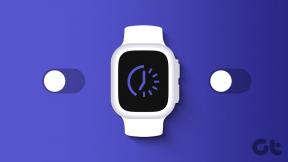Kako uporabljati pametno stikalo Samsung za varnostno kopiranje in prenos podatkov na telefonih Galaxy
Miscellanea / / April 02, 2023
Zdi se, da gresta nakup novega telefona in prenos podatkov vedno z roko v roki. Vendar je bil Samsung vedno v prednosti s svojo domačo aplikacijo za prenos podatkov, kot je Samsung Smart Switch. Omogoča vam varnostno kopiranje in celo prenos podatkov, vse naenkrat. Se sprašujete kako? Oglejmo si poglobljeno, kako uporabljati Samsung Smart Switch za varnostno kopiranje in prenos podatkov na telefonih Galaxy.

Ne glede na to, ali je vaša prejšnja naprava iPhone ali naprava Android druge znamke, vam bo Samsung Smart Switch pomagal brez težav prenesti podatke na vašo novo napravo Galaxy. V tem članku bomo razpravljali več o tem, kako prenašati podatke prek različnih medijev, omejitvah uporabe aplikacije Samsung Smart Switch in drugem. Torej takoj vstopimo.
Kaj morate vedeti, preden uporabite Samsung Smart Switch
Medtem ko Samsung Smart Switch prenese večino uporabnikovih podatkov, še vedno obstajajo nekatere omejitve glede tega, kaj aplikacija lahko počne. Tukaj je nekaj stvari, ki jih morate vedeti, preden uporabite Samsung Smart Switch.

- Poleg zgoraj omenjenih podatkov, vsebine, zaščitene z DRM, podatki o računu, podatki o aplikacijah in celo zgodovina brskanja nekaterih brskalnikov, kot je Safari, ne bo prenesla s Samsung Smart Switch.
- Podatke lahko prenašate samo na telefon Samsung. Samsung Smart Switch ne podpira prenosa podatkov na naprave drugih proizvajalcev.
- Čeprav mora biti aplikacija Smart Switch nameščena na obeh napravah, za telefone iPhone aplikacija ni potrebna. Vaša prejšnja varnostna kopija iCloud se bo preprosto prenesla na vašo novo napravo Galaxy. Kljub temu prenesite aplikacijo s spodnjim načinom, preden nadaljujete s koraki.
Prenesite Smart Switch za Android
Kako prenesti podatke iz katerega koli telefona v telefon Galaxy s pametnim stikalom Samsung
Podatke lahko prenašate z aplikacijo Samsung Smart Switch brezžično ali s kablom USB. Ilustrirali smo korake za obe metodi. Zato izberite tistega, ki vam je ljubši.
Prenesite podatke brezžično z uporabo Samsung Smart Switch
Samsung Smart Switch omogoča brezžični prenos podatkov preko Wi-Fi. Zato se prepričajte, da obe napravi uporabljata isto omrežje Wi-Fi.
Korak 1: Odprite aplikacijo Samsung Smart Switch na svojih novih in starih napravah.
2. korak: Na stari napravi tapnite Pošlji podatke. In na novi napravi Galaxy tapnite Prejmi podatke.
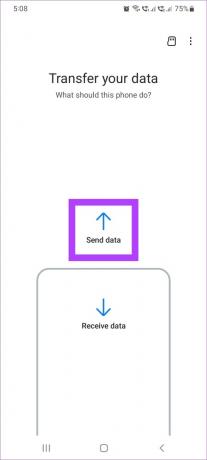
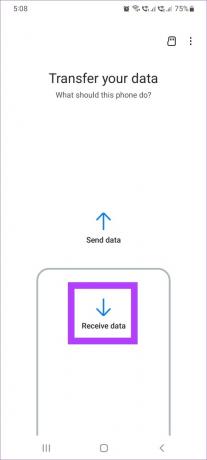
3. korak: V novi napravi ob pozivu na seznamu izberite staro napravo.
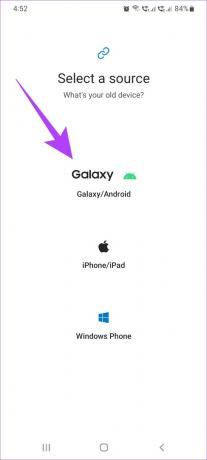
4. korak: Zdaj na obeh napravah tapnite Brezžično.

5. korak: Na stari napravi tapnite Dovoli.

6. korak: V novi napravi izberite podatke, ki jih želite prenesti. Nato tapnite Naprej.

7. korak: Če ste pozvani, tapnite Kopiraj, da dokončate prenos podatkov Google Računa.
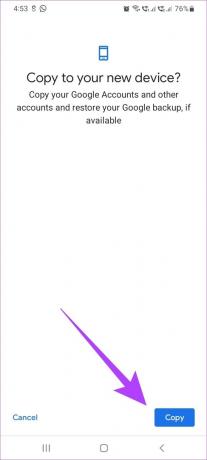
8. korak: Ko je prenos končan, tapnite Končano.

Zdaj zaprite okno na obeh telefonih in prenos podatkov je končan.
Prenesite podatke s kablom USB s pametnim stikalom Samsung
Drug način za prenos podatkov iz vaše stare naprave v novo je prek kabla USB. Evo, kako to storiti.
Opomba: Združljiv USB-C v USB-C oz Kabel USB-C na Lightning je potreben za povezavo obeh naprav.
Korak 1: Odprite aplikacijo Samsung Smart Switch na obeh napravah. Nato povežite obe napravi z ustreznim kablom.
2. korak: Zdaj na stari napravi tapnite Pošlji podatke. Na novi napravi Galaxy tapnite Prejmi podatke.
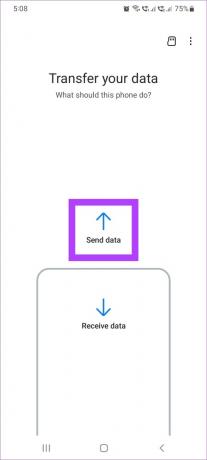
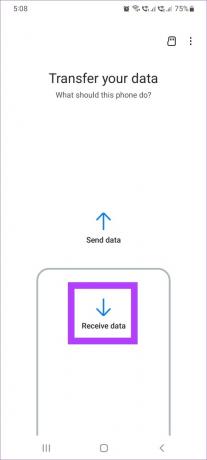
3. korak: Na vaši novi napravi, ko ste pozvani, izberite vrsto svoje stare naprave s tega seznama.
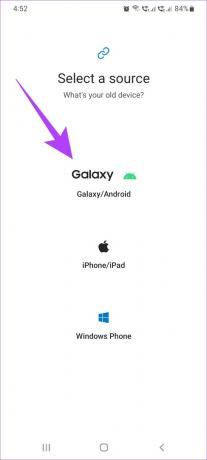
4. korak: Zdaj na obeh napravah tapnite Kabel.

5. korak: Na stari napravi tapnite Dovoli.

6. korak: V novi napravi izberite podatke, ki jih želite prenesti. Nato tapnite Naprej.

7. korak: Če ste pozvani, tapnite Kopiraj, da dokončate prenos podatkov Google Računa.
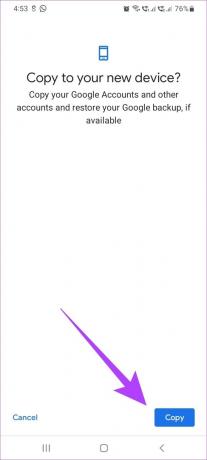
8. korak: Ko je prenos končan, tapnite Končano.

Vaš prenos podatkov je zdaj končan.
Kako prenesti podatke s kartico SD z uporabo Samsung Smart Switch
Poleg neposrednega prenosa podatkov ima Samsung Smart Switch tudi možnost varnostnega kopiranja podatkov na kartico SD in nato prenosa na vaš novi telefon prek omenjene kartice SD. Poleg tega je pri prenosu podatkov med telefoni Samsung na voljo dodatna plast šifriranja prek računa Samsung, zaradi česar je to varen način prenosa. Evo, kako to storiti.
Varnostno kopirajte podatke na kartico SD s pametnim stikalom Samsung
Opomba: Preden nadaljujete, se prepričajte, da ima vaša naprava kartico SD.
Korak 1: Odprite aplikacijo Samsung Smart Switch na svoji stari napravi.
2. korak: Dotaknite se ikone kartice SD v zgornjem desnem kotu.
3. korak: Nato se dotaknite kartice SD.
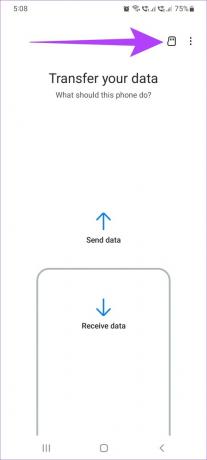

4. korak: Pojdite navzdol in tapnite Naprej.

5. korak: Če ste pozvani, tapnite V redu in začelo se bo varnostno kopiranje podatkov.
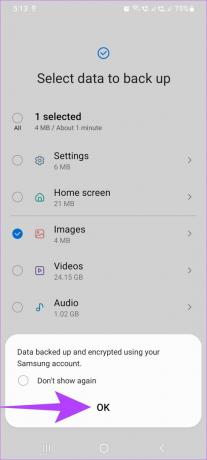
6. korak: Ko je prenos končan, tapnite Končano.

Zdaj je varnostno kopiranje podatkov na vašo SD kartico končano.
Prenesite podatke s kartice SD s pametnim stikalom Samsung
Opomba: Preden nadaljujete, obvezno vstavite kartico SD z varnostno kopiranimi podatki v svoj novi telefon Galaxy.
Korak 1: Odprite aplikacijo Samsung Smart Switch na svoji novi napravi.
2. korak: Dotaknite se ikone kartice SD v zgornjem desnem kotu.
3. korak: Nato tapnite varnostno kopijo kartice SD v razdelku »Obnovi s kartice SD«.
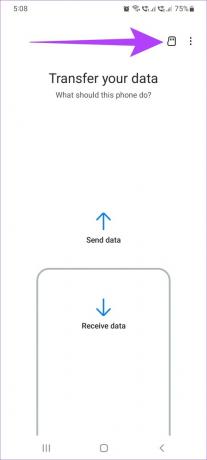
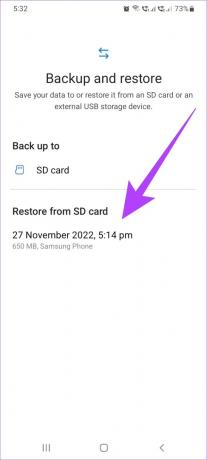
4. korak: Zdaj tapnite Naprej.

5. korak: Ko je prenos končan, tapnite »Pojdi na začetni zaslon«.

Vaši podatki s kartice SD so zdaj preneseni na vaš novi telefon.
Kako prenesti podatke iz sistema Windows ali Mac s pomočjo Samsung Smart Switch
Poleg uporabe v telefonu lahko aplikacijo Samsung Smart Switch prenesete tudi na namizje za varnostno kopiranje in obnovitev podatkov v telefonu Galaxy s prenosom aplikacije Smart Switch za sistem.
Prenesite Smart Switch za Windows in Mac
Zahteve za uporabo Samsung Smart Switch v računalnikih Mac in Windows
Če želite prenesti aplikacijo Samsung Smart Switch na vaš Mac in Windows PC, je tukaj nekaj zahtev, ki jih je opisal Samsung.
- Naprave morajo imeti operacijski sistem Windows XP SP3 in novejši ali macOS X 10.5 ali novejše različice.
- Računalnik mora imeti dovolj prostora na trdem disku za namestitev aplikacije in shranjevanje varnostne kopije.
- Za računalnik z operacijskim sistemom Windows je priporočljivo imeti vsaj 1 GB RAM-a in procesor Intel Pentium 1,8 GHz ali višji.
- Za Mac PC je priporočljivo imeti vsaj 512 MB RAM-a in procesor 1,8 Hz ali več.
Varnostno kopirajte podatke na namizje s pametnim stikalom Samsung
Korak 1: Odprite aplikacijo Smart Switch v vašem sistemu.
2. korak: Zdaj povežite svoj stari telefon z namizjem s kablom USB.

3. korak: Tukaj kliknite Varnostno kopiranje.

4. korak: Pomaknite se navzdol in znova kliknite Varnostno kopiranje.
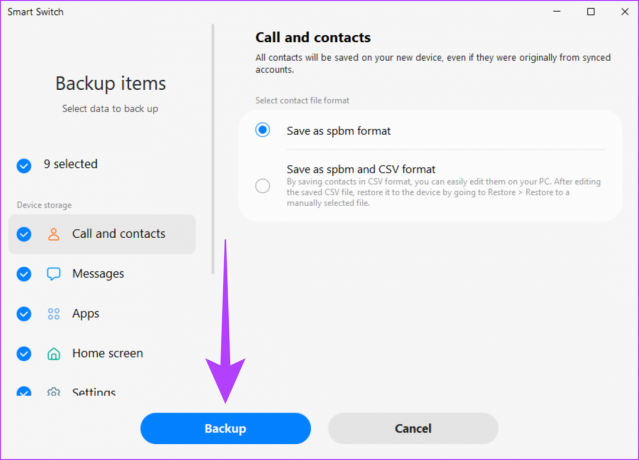
5. korak: Ko končate, kliknite V redu. Nato zaprite okno.

Varnostno kopiranje podatkov Samsung Smart Switch na namizje je zdaj končano.
Obnovite podatke z namizja s pametnim stikalom Samsung
Ko naredite varnostno kopijo podatkov, so tukaj opisani koraki za obnovitev podatkov z vašega namizja na novi telefon Galaxy s pomočjo Samsung Smart Switch.
Korak 1: Odprite aplikacijo Smart Switch v vašem sistemu.
2. korak: Povežite svoj novi telefon z namizjem z združljivim kablom USB.

3. korak: Tukaj kliknite Obnovi.

4. korak: Zdaj kliknite varnostno kopijo, ki jo želite obnoviti. Nato se pomaknite navzdol in kliknite Obnovi.

5. korak: Ko je obnovitev podatkov končana, kliknite V redu. Zdaj pa zapri okno.

Vaši podatki se bodo zdaj prenesli na vaš novi telefon Galaxy.
Pogosta vprašanja o uporabi Samsung Smart Switch
Ne, vsebina na vašem starem telefonu ne bo odstranjena. Po potrebi lahko staro napravo ponastavite ročno.
Ne, za uporabo Samsung Smart Switch kartice SIM ni treba odstraniti. Če naprava nima kartice SIM, lahko uporabite tudi Samsung Smart Switch.
Da, telefon mora delovati, če želite uporabljati Samsung Smart Switch za prenos podatkov.
Prenosi podatkov postajajo vse lažji
Ker se novi telefoni pogosteje izdajajo, je prenos podatkov s starega telefona na novega postal bistveni del nakup novega telefona. V tem članku smo torej razpravljali o tem, kako uporabiti Samsung Smart Switch za varnostno kopiranje in prenos podatkov na telefonih Galaxy. Z vpogledom v funkcije in podrobnosti aplikacij upamo, da bo prehod na vaš novi telefon gladek in enostaven.